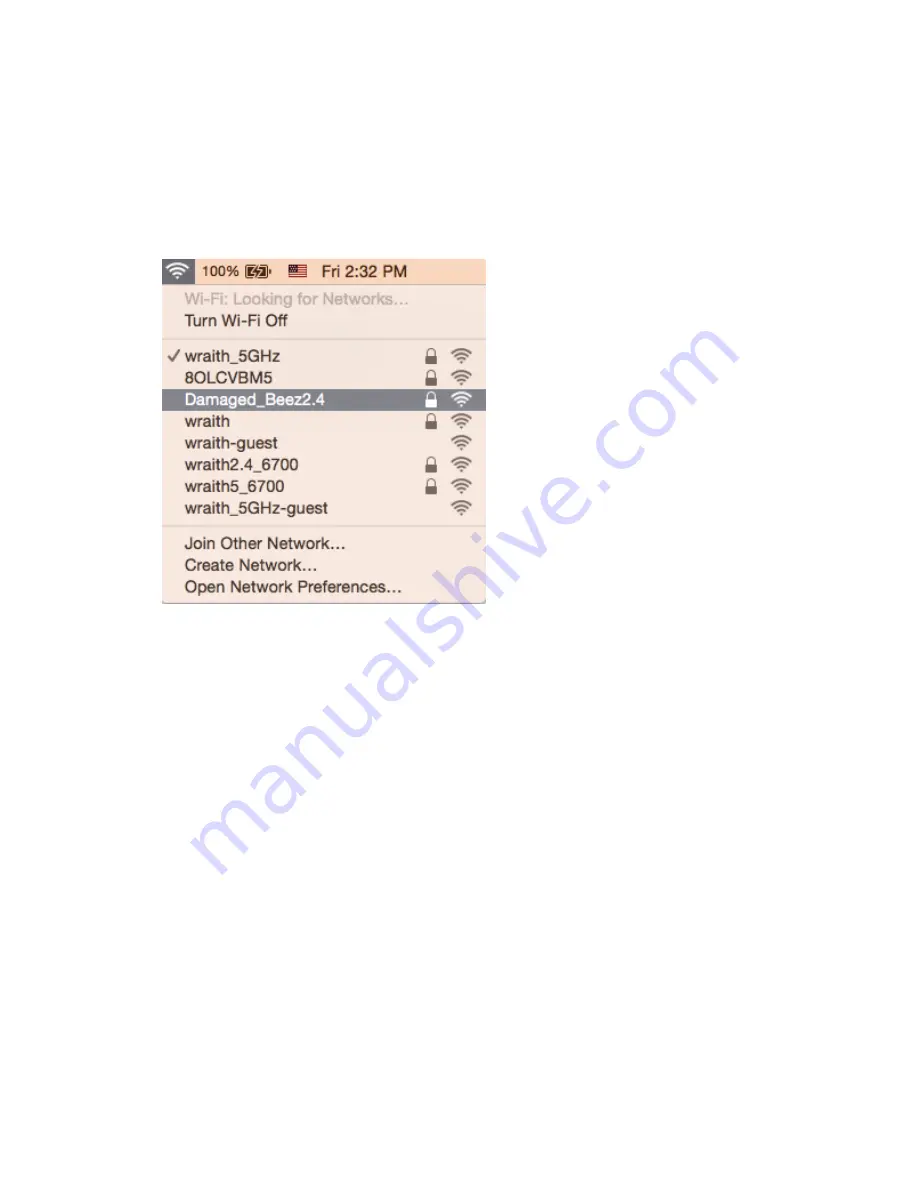
20
To fix the problem on Mac computers, do the following:
1.
In the menu bar across the top of the screen, click the Wi-Fi icon. A list of wireless networks will
appear.
2.
In the example below, the computer was connected to another wireless network named
wraith_5GHz. The wireless network name of the Linksys E series router, Damaged_Beez2.4 in
this example, is shown selected.
3.
Click the wireless network name of your Linksys E series router (Damaged_Beez2.4 in the
example).
4.
Type your wireless network password (Security Key) into the
Password
field. Click
OK
.
After setup
The internet appears to be unavailable
If the internet has difficulty communicating with your router, the problem may appear as a “Cannot
find [internet address]” message in your web browser. If you know that the internet address is correct,
and if you’ve tried several valid internet addresses with the same result, the message could mean that
there’s a problem with your ISP or modem communicating with your router.
Try the following:
•
Make sure that the network and power cables are securely connected.
•
Make sure that the power outlet that your router is connected to has power.
•
Reboot your router.
•
Contact your ISP and ask about outages in your area.
The most common method of troubleshooting your router is to turn it off, then back on again. Your
router can then reload its custom settings, and other devices (such as the modem) will be able to
rediscover the router and communicate with it. This process is called rebooting.
Содержание E8450
Страница 1: ...USER GUIDE AX3200 DUAL BAND GIGABIT WiFi 6 ROUTER Model E8450 ...
Страница 9: ...9 Basic Router Settings This screen allows you to change the router s basic configuration ...
Страница 24: ...GUIDE D UTILISATION AX3200 ROUTEUR DOUBLE BANDE SANS FIL 6 GIGABIT Modèle E8450 ...
Страница 32: ...9 Paramètres de base du routeur Cet écran vous permet de modifier la configuration de base du routeur ...
Страница 48: ...ユーザーガイド AX3200 デュアル バンド ギガビット WiFi 6 ルーター モデル E8450 ...
Страница 56: ...基本的なルーター設定 この画面により ルーターの基本的な構成を変更できます ...
Страница 71: ... 用户指南 AX3200 双频千兆位 WiFi 6 路由器 型号 E8450 ...
Страница 79: ...9 基本路由器设置 该窗口允许您更改路由器的基本配置 ...
Страница 80: ...10 语言 选择您的语言 如需更改语言 请从下拉菜单中选择一种语言 基于浏览器工具的语言将在5秒钟内进行变 更 ...
Страница 91: ...用戶指南 AX3200 雙頻 GIGABIT WiFi 6 路由器 型號 E8450 ...
Страница 99: ...9 基本路由器設定 此畫面讓您可以變更路由器的基本設定 ...
Страница 100: ...10 語言 選擇您的語言 若要變更語言 請從下拉式功能表中選擇一種語言 瀏覽器公用程式的語言將會在五秒內變 更 ...
Страница 102: ...12 無線橋接器 無線橋接器可以無線連接至您的主路由器 且可以與連線至橋接器乙太網路連接埠的裝置共用網際網路 連線 ...
Страница 112: ...คู มือผู ใช AX3200 DUAL BAND GIGABIT WiFi 6 ROUTER รุ น E8450 ...
Страница 120: ...9 การตั งค าเราเตอร พื นฐาน คุณสามารถเปลี ยนแปลงการกําหนดค าพื นฐานของเราเตอร ได ในหน าจอนี ...
Страница 133: ...HƯỚNG DẪN SỬ DỤNG BỘ ĐỊNH TUYẾN GIGABIT WiFi 6 BĂNG TẦN KÉP AX3200 Mã sản phẩm E8450 ...
Страница 141: ...9 Cài đặt bộ định tuyến cơ bản Màn hình này cho phép bạn thay đổi cấu hình cơ bản của bộ định tuyến ...






























